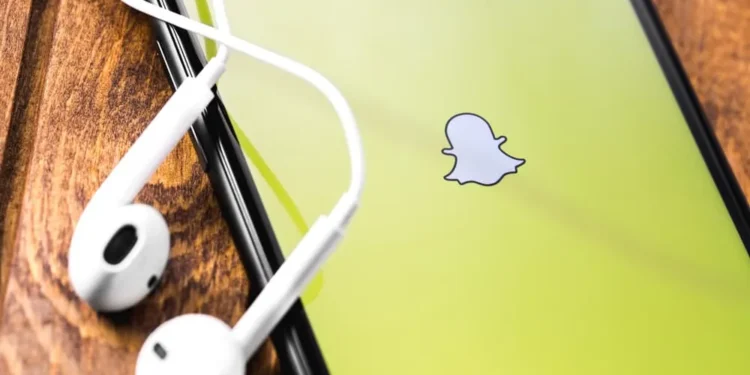最初にSnapchatを開くと、「プロフィール写真」または「Bitmoji」がSnapchatの間抜けな白い幽霊になります。ただし、Bitmojiをカスタマイズしてあなたのように見えるように、またはSnapchatでどのように表現したいかを変更することで、この幽霊を変更できます。 Snapchatのゴースト画像を変えるためにまとめなければならない要素を試してみるのはとても簡単で楽しいです。
素早い回答
Snapchatを使用すると、幽霊の絵を表現とさまざまな衣装を備えた漫画のアバターに変更できます。画面の上部にあるBitmojiまたはSnapchat Ghostの写真をタップし、ゴーストの写真をもう一度タップして、Bitmojiの作成をクリックする必要があります。あなたがあなたのように見えるnアバターを手に入れるまで、機能の実験を始めてください。
この記事では、ゴーストの写真をBitmojiに変える方法を確認します。
SnapchatとBitmoji
Snapchatはいくつかの方法で他のソーシャルプラットフォームとは異なり、その1つはプロフィール写真のアイデアです。プロフィールページで写真を使用できる他のプラットフォームとは異なり、Snapchatは、表現、衣装、アクセサリー、さまざまな背景を備えたアバターを使用してあなたを表しています。楽しい部分は、「Bitmoji」として知られるアバターを作成する際に無料の手綱があり、いつでも編集できることです。
あなたが何も持っていなかったときにあごひげなしであなたのbitmojiを作成したと仮定します。成長を開始すると、ひげを生やすために編集できます。それは非常に効率的であるため、それらの部分の自然な色を変更するたびに、髪、目、ひげ、唇の色を変えることができます。アバターと背景でさまざまなポーズを探索して、摩耗を補完することができます。
Snapchatのゴースト写真を変更する方法
Snapchatはモバイルデバイスでのみ機能します。したがって、これらのセクションにリストされている手順は、Snapchatアプリを使用してAndroidおよびiOSデバイスに適用されます。 Snapchatアカウントにログインしたら、開いてこれらの手順に従うことができます。
ステップ#1:プロフィールに移動します
起動してSnapchatにログインしたら、次回はプロフィールページに移動することです。これは、アバターをカスタマイズして自分のように見せて衣装を選ぶための設定を見つける場所です。 SnapChatアプリは、画面上に異なるアイコンで起動すると、カメラを開く必要があります。
- 画面の左上隅には、クリックするプロファイルアイコンが表示されます。クリックすると、プロファイルページが機能のリストとともに開きます。
- 次に、画面の左上に布ハンガーアイコンをタップします。
- または、デフォルトのプロファイル画像をタップして、「衣装の変更」をタップします。
ステップ#2:Bitmojiを編集します
以前にBitmojiを持っていたことがない場合は、 Bitmojiを作成するオプションが表示されます。これにより、身体と衣装のさまざまな部分を表すアイコンの範囲が表示されます。肌のトーンのアイコンである最初のアイコンに到達するまで右にスクロールします。 Snapchatには、青、緑、紫、黄色、灰色などの奇妙な色を含む52のスキントーンがあります。
肌の色合いに当てはまるもの、またはSnapchatで見たい方法を選択してください。次のタイルはあなたの髪の色です。また、頭とひげに髪に当てはまる52色があります。これがヘアスタイルのタイルになった後、ローカットから恐怖まで、ほぼ200のヘアスタイルが選択できます。次のタイルは、あなたが選ぶスタイルのさまざまなヘアトリートメントを示しています。
次に、顔の毛を選ぶことができます。約40のスタイルがあります。次のタイルは、顔の毛に適用したい色を選ぶのに役立ちます。
これらの編集は、目の形、眉、まつ毛、サイズ、間隔、色で続けます。次に、鼻の種類、顔の形、口、耳、頬の線、額の線、目のライン、ボディタイプを選択できます。
ステップ#3:アクセサリーと衣装を選択します
体の部分の後、イヤリング、ピアス、眼鏡、帽子などのアクセサリーを選択できます。次に、衣装で選択した衣装を選択します。さまざまな衣料品ブランドから選ぶことができるいくつかの完全なフィットがあります。ただし、完全なフィット感を感じていない場合は、色でフィット感を選択できます。
ステップ#4:作成を保存します
服を選んでアバターに満足したら、画面の右上の保存アイコンをクリックしてください。さまざまな効果のために、Bitmojiのポーズと背景とセルフィーを変更できるポップアップが表示されます。
結論
Snapchatは、他の人があなたのアバターを見るためにプラットフォームでアバターを簡単に共有し、Snapchatに追加したい場合に即座にあなたを認識します。 Bitmojiをいつでも編集して、実際の身体的外観の変化を反映できます。